Σε αυτόν τον οδηγό, θα σας δείξουμε όλους τους διαθέσιμους τρόπους για να ανοίξετε τον Πίνακα Ελέγχου στα Windows 11. Τα Windows 11 διαφέρουν από τις προηγούμενες εκδόσεις των Windows όχι μόνο στις δυνατότητες, αλλά και στη σχεδίαση. Έτσι, και ο Πίνακας Ελέγχου έχει ενσωματωθεί με τις Ρυθμίσεις στο νέο λειτουργικό σύστημα Windows, αλλά ευτυχώς, μπορείτε ακόμα να εκκινήσετε τον κλασικό Πίνακα Ελέγχου χρησιμοποιώντας διάφορους τρόπους, οι οποίοι παρατίθενται παρακάτω.
Όπως τα Windows 10, ο Πίνακας Ελέγχου των Windows 11 μπορεί να είναι λίγο δύσκολο να βρεθεί. Ακολουθεί μια λίστα με όλους τους διαφορετικούς τρόπους πρόσβασης στον Πίνακα Ελέγχου στα Windows 11. (Οι περισσότεροι από αυτούς τους τρόπους λειτουργούν και στα Windows 10)
Πώς να ανοίξετε τον Πίνακα Ελέγχου στα Windows 11 ή Windows 10 OS.
Μέθοδος 1. Ανοίξτε τον Πίνακα Ελέγχου από την Αναζήτηση.
1. Πάτα το Windows + μικρό πλήκτρα ταυτόχρονα στο πληκτρολόγιό σας για να ξεκινήσει η περιοχή αναζήτησης της γραμμής εργασιών.
2. Τύπος Πίνακας Ελέγχου στο πεδίο αναζήτησης και κάντε κλικ στο Ανοιξε όπως φαίνεται παρακάτω.
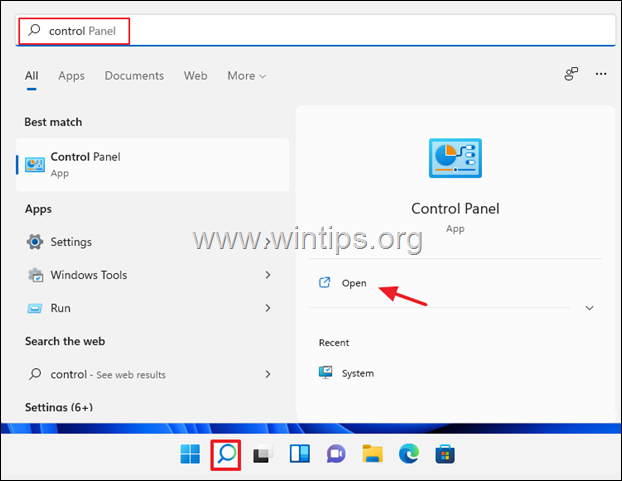
ΣΥΜΒΟΥΛΗ Νο 1: Κάντε δεξί κλικ στον Πίνακα Ελέγχου στα αποτελέσματα και επιλέξτε Καρφίτσωμα στη γραμμή εργασιών ή Καρφίτσωμα στην αρχή, για να κάνετε τη ζωή σας πιο εύκολη.
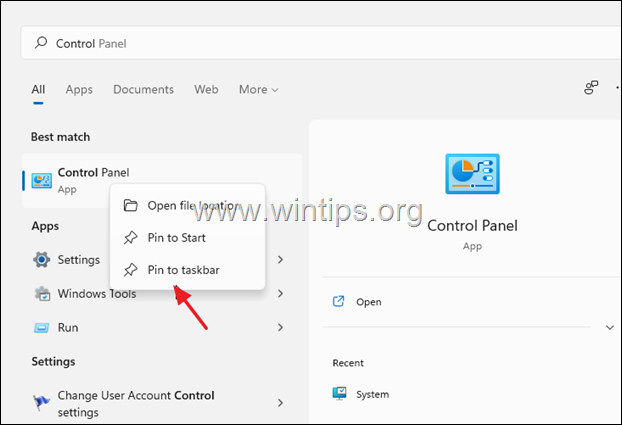
ΣΥΜΒΟΥΛΗ Νο 2: Όταν ανοίξει ο Πίνακας Ελέγχου, αλλάξτε το Προβολή από: προς το Μικρά εικονίδια για προβολή όλων των στοιχείων του Πίνακα Ελέγχου.
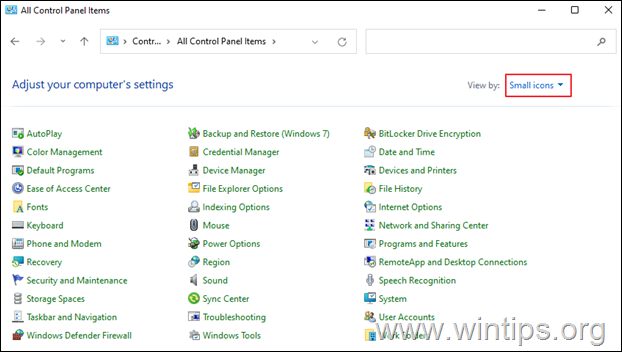
Μέθοδος 2. Ανοίξτε τον Πίνακα Ελέγχου από το πλαίσιο διαλόγου "Εκτέλεση".
- Πάτα το Windows
 + R κλειδιά για τη φόρτωση του
+ R κλειδιά για τη φόρτωση του
Τρέξιμο πλαίσιο εντολών. - Τύπος έλεγχος και πατήστε Εισαγω για να ανοίξετε τον Πίνακα Ελέγχου. *
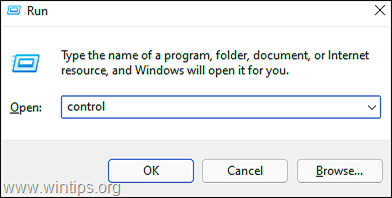
Σημείωση: Εναλλακτικά, μπορείτε επίσης να πληκτρολογήσετε κέλυφος: ControlPanelFolder και χτυπήστε Εισαγω.
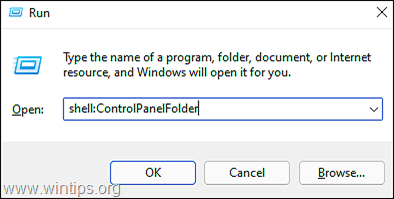
Μέθοδος 3. Ανοίξτε τον Πίνακα Ελέγχου από τις Ρυθμίσεις των Windows.
- Τύπος Windows + I κλειδιά ταυτόχρονα για την εκτόξευση Ρυθμίσεις.
- Στο παράθυρο που ανοίγει πρόσφατα, πληκτρολογήστε Πίνακας Ελέγχου στην περιοχή αναζήτησης και από τα αποτελέσματα αναζήτησης που εμφανίζονται, κάντε κλικ στο Πίνακας Ελέγχου. *
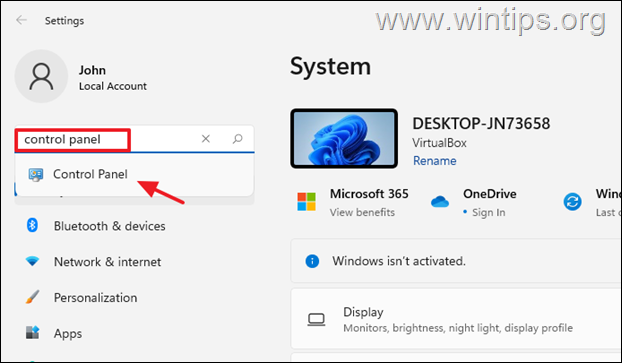
Μέθοδος 4. Ανοίξτε τον Πίνακα Ελέγχου από την εφαρμογή Windows Tools.
1. Κάνε κλικ στο Αναζήτηση εικονίδιο και τύπος Εργαλεία των Windows στη γραμμή αναζήτησης. Μετά χτυπήστε Ανοιξε για την εκκίνηση της εφαρμογής.
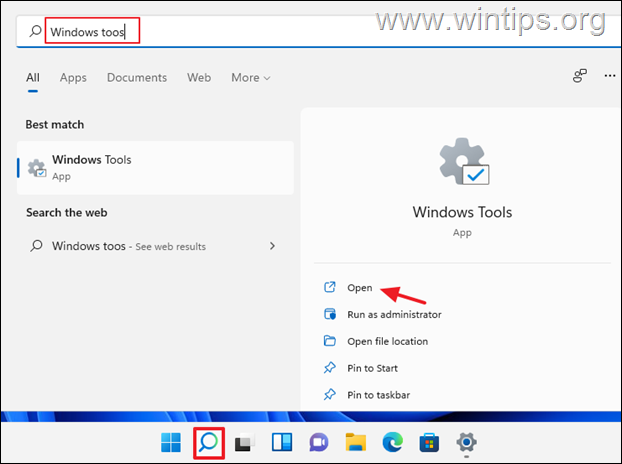
2. Τώρα χτυπήστε Πίνακας Ελέγχου στο παράθυρο Εργαλεία των Windows.
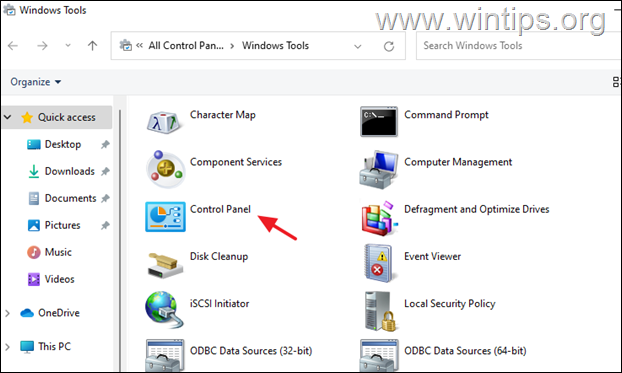
Μέθοδος 5. Ανοίξτε τον Πίνακα Ελέγχου από τη Γραμμή εντολών.
1. Κάντε κλικ στο Αναζήτηση εικονίδιο και τύπος CMD ή Γραμμή εντολών. Στη συνέχεια κάντε κλικ Ανοιξε. *
* Σημείωση: Για να ανοίξετε τη γραμμή εντολών με δικαιώματα διαχειριστή, κάντε κλικ Εκτελέστε ως διαχειριστής.
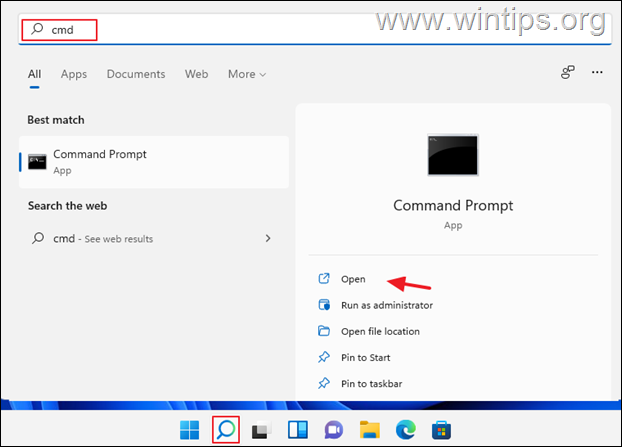
2. Στο παράθυρο της γραμμής εντολών, πληκτρολογήστε έλεγχος ή Πίνακας Ελέγχου και πατήστε Εισαγω.
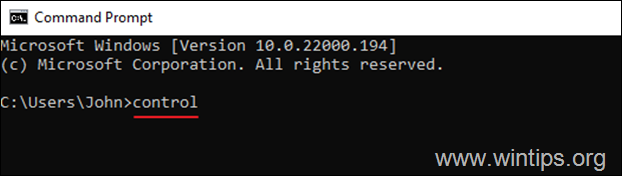
Μέθοδος 6. Ανοίξτε τον Πίνακα Ελέγχου από την Εξερεύνηση αρχείων.
1. Κάνε κλικ στο Εικονίδιο Εξερεύνηση αρχείων στη γραμμή εργασιών σας.
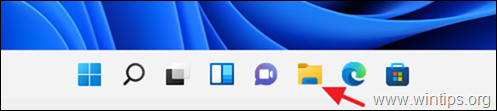
2. Τώρα ανοίξτε τον Πίνακα Ελέγχου χρησιμοποιώντας έναν από τους παρακάτω τρόπους:
ένα. Κάντε κλικ στο βέλος στα αριστερά της Γρήγορης πρόσβασης και επιλέξτε Πίνακας Ελέγχου.
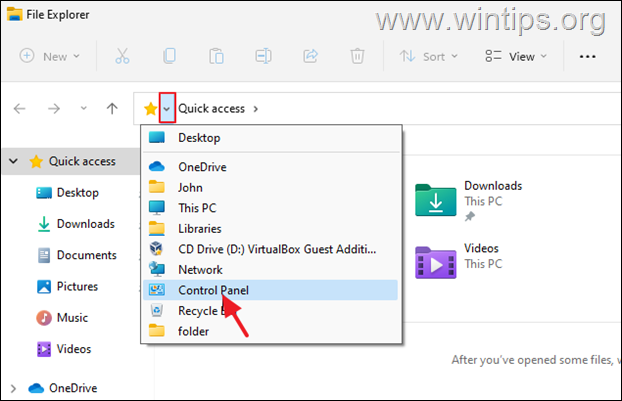
σι. Στη Διεύθυνση στο επάνω μέρος, πληκτρολογήστε Πίνακας Ελέγχου και πατήστε Εισαγω.
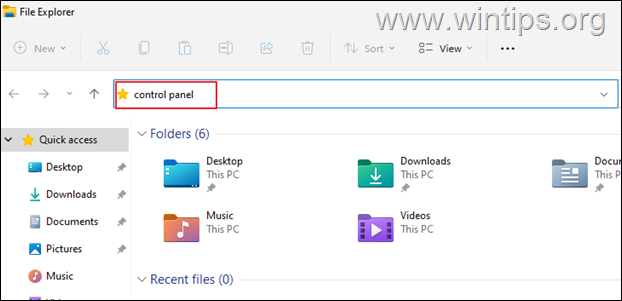
ντο. Στη Διεύθυνση στο επάνω μέρος, αντίγραφο & Επικόλληση τα παρακάτω και πατήστε Εισαγω.
- %username%\AppData\Roaming\Microsoft\Windows\Start Menu\Programs\System Tools
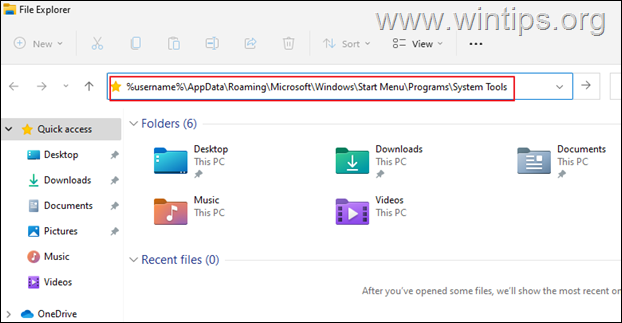
3. Τώρα Κάντε κλικ επί Πίνακας Ελέγχου να το ανοίξω.
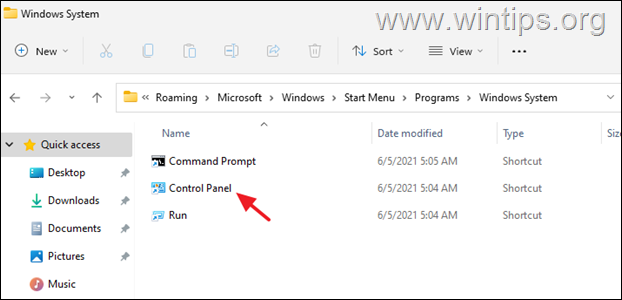
Μέθοδος 7. Ανοίξτε τον Πίνακα Ελέγχου από τη Διαχείριση εργασιών.
1. Κάντε δεξί κλικ στο Αρχή μενού και επιλέξτε Διαχειριστής εργασιών, ή πατήστε CTRL + SHIFT + ESC
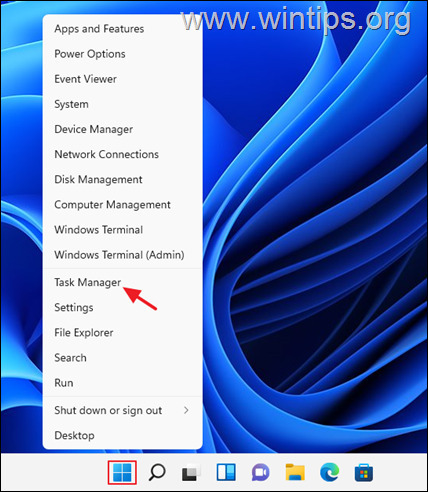
2. Στο παράθυρο Task Manager, κάντε κλικ στο Αρχείο και επιλέξτε Εκτέλεση νέας εργασίας. (εάν δεν βλέπετε το μενού Αρχείο, κάντε κλικ στην επιλογή Περισσότερες λεπτομέρειες στο παράθυρο που ανοίγει)
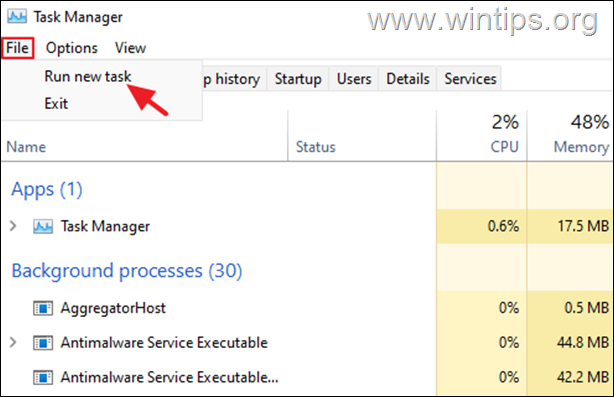
3. Στο παράθυρο «Δημιουργία νέας εργασίας», πληκτρολογήστε έλεγχος ή Πίνακας Ελέγχου στο πλαίσιο και κάντε κλικ Εντάξει (ή πατήστε Enter)
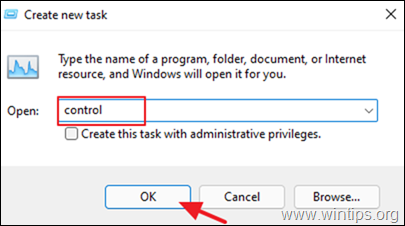
Μέθοδος 8. Ανοίξτε τον Πίνακα Ελέγχου χρησιμοποιώντας μια συντόμευση στην επιφάνεια εργασίας
Εάν θέλετε να κάνετε τη ζωή σας πιο εύκολη, προχωρήστε και εμφανίστε μια συντόμευση του Πίνακα Ελέγχου στην επιφάνεια εργασίας σας. Να κάνω αυτό:
1. Κάντε δεξί κλικ σε έναν κενό χώρο στην επιφάνεια εργασίας σας και επιλέξτε Καθιστώ προσωπικόν.
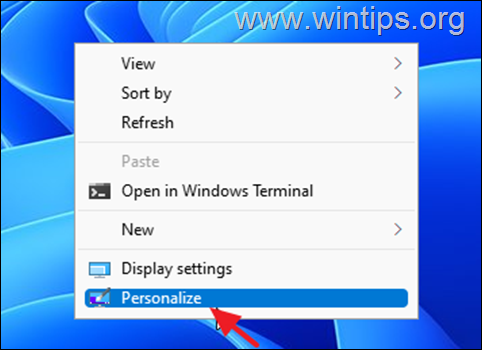
2. Στις Επιλογές εξατομίκευσης, κάντε κλικ Θέματα.
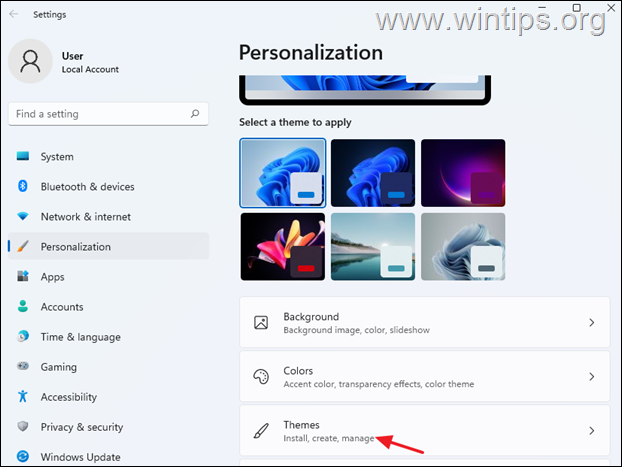
3. Κάντε κύλιση προς τα κάτω και ανοίξτε το Ρυθμίσεις εικονιδίων επιφάνειας εργασίας.
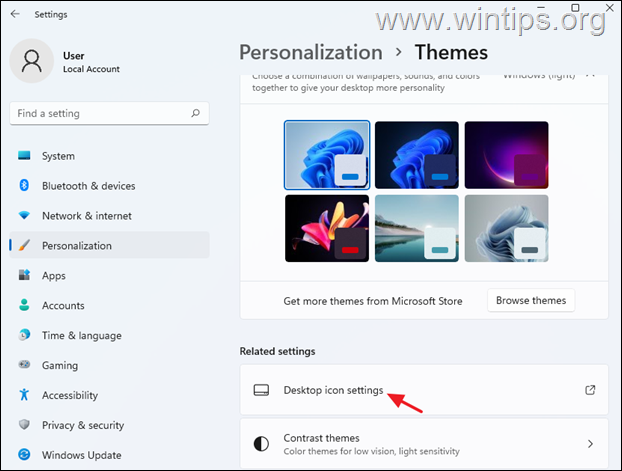
4. Ελεγχος ο Πίνακας Ελέγχου και κάντε κλικ ΕΝΤΑΞΕΙ, για να τοποθετήσετε ένα εικονίδιο του Πίνακα Ελέγχου στην επιφάνεια εργασίας σας
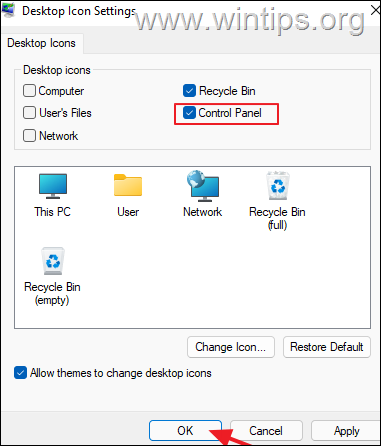
Αυτό είναι! Πείτε μου αν αυτός ο οδηγός σας βοήθησε αφήνοντας το σχόλιό σας σχετικά με την εμπειρία σας. Σας αρέσει και κοινοποιήστε αυτόν τον οδηγό για να βοηθήσετε άλλους.